怎麽給pdf添加水印,只需幾步輕松解決
怎麽給pdf添加水印?現如今網上很多的文檔、圖片都會有作者添加的水印。大家這麽做得目的就是在和大家分享自己作品的同時,保護自己的作品不會遭到他人的私自挪用。現如今職場辦公當中,大家通常都是用pdf文件格式保存、上傳自己制作好的文檔文件。那麽如何給pdf文件添加水印呢?在下面的文章內容當小編就會跟大家好好講講,怎麽在pdf文件當添加上水印。

1.之所以許多小夥伴們在上傳pdf文件時,不添加水印。並不是大家不想添加,而是因為pdf文件無法直接進行編輯修改,小夥伴們都不知道如何給pdf文件添加水印。既然文件本身無法直接添加水印,那麽大家可在瀏覽器中搜索在線添加pdf水印,再點擊進入到相關的頁面當中。

2.進入到頁面後,鼠標點擊頁面內的【文檔處理】選項,然後在該選項下會顯示多個功能選項,鼠標再次點擊選中其中的【PDF添加水印】。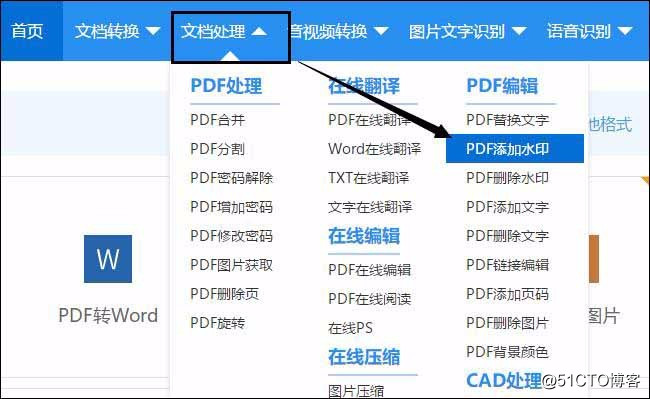
3.接下來使用鼠標單擊頁面內的【點擊選擇文件】選項,把要添加水印的pdf文件給添加到頁面當中。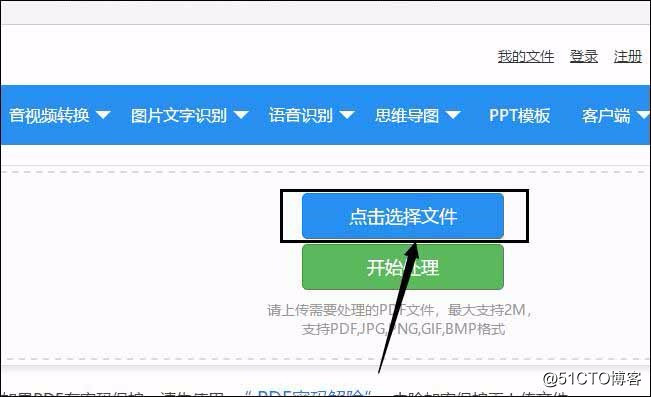
4.然後在頁面內下方的【自定義設置轉換】中,大家可根據個人需求設置水印的形式、顏色、位置等等。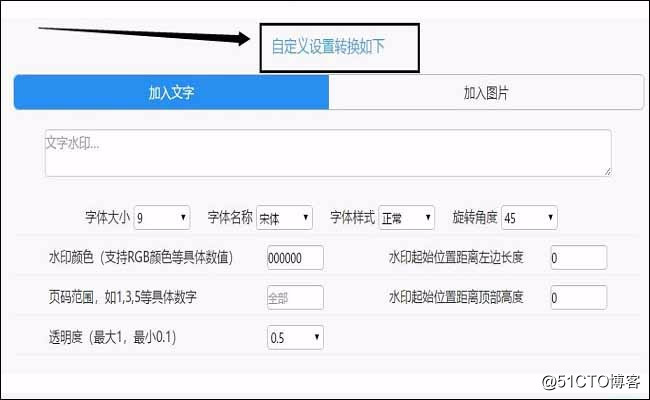
5.如果大家還有更多要添加水印的pdf文件,可點擊頁面中的【繼續添加】選項,把剩下的pdf文件統統添加到頁面當中。然後點擊右邊的【開始處理】選項,將多個pdf文件一同添加上水印。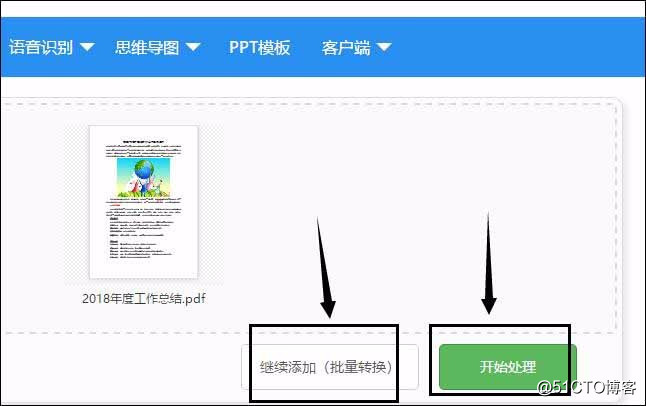
6.給pdf添加水印的過程需要小夥伴們稍加等待,具體等待的時間長短是根據文件數量所決定的。在頁面中也會告知大家,預計需要多長時間可完成pdf添加水印操作。
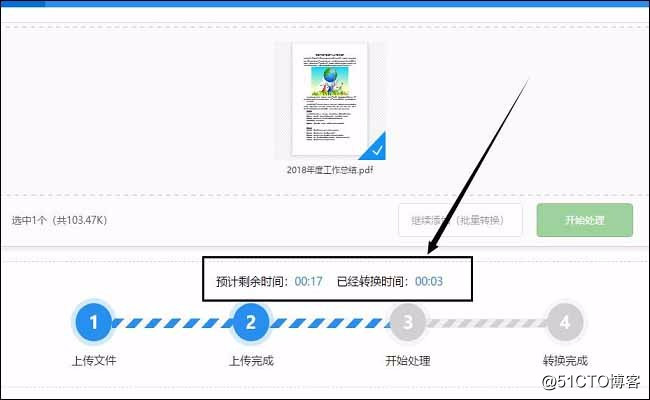
7.當操作完成後,鼠標點擊文件縮略圖下的【預覽】選項,查看文件是否成功添加水印。然後點擊右下角的【立即下載】選項,把添加水印後的pdf文件保存到電腦中就行了。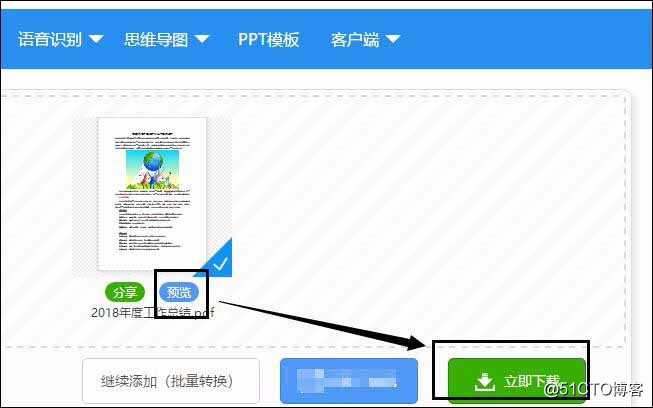
8.如果小夥伴們感覺在線添加水印還是比較麻煩,問小編有沒有其他轉換方法。那麽大家可在自己的電腦當中安裝個具有pdf添加水印功能的pdf轉換器。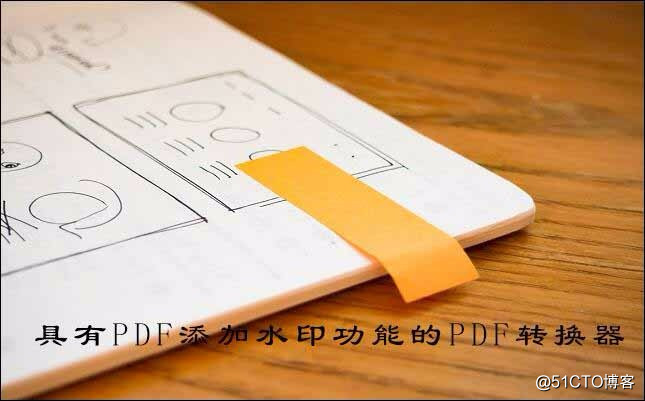
9.鼠標點擊pdf轉換器圖標將其打開,進入到操作界面中。然後鼠標點擊界面內的【PDF的其他操作】——【PDF添加水印】。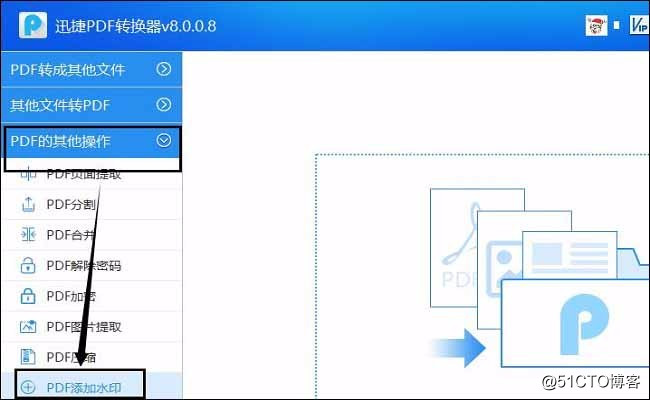
10.接著鼠標點擊界面內的【添加文件】,在彈出的窗口中鼠標左擊選中要添加水印的pdf文件,再點擊窗口內右下角的【打開】鍵,即可將pdf文件添加到轉換器中。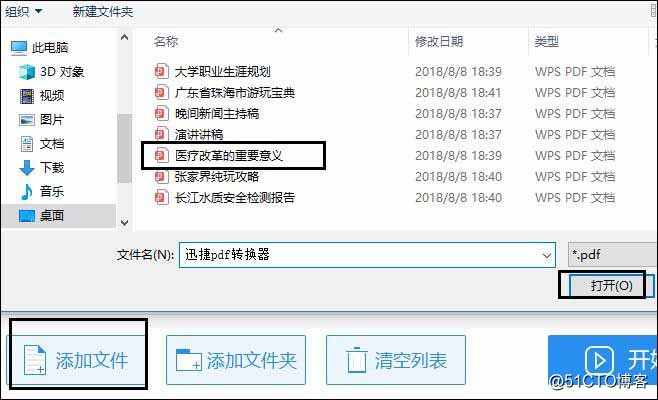
11.接下來鼠標點擊界面內左下角的【添加水印】選項,在跳出的小窗口中可設置添加的水印形式。並在轉換器界面內下方,能夠設置水印的位置、水印的透明度以及水印的旋轉度。
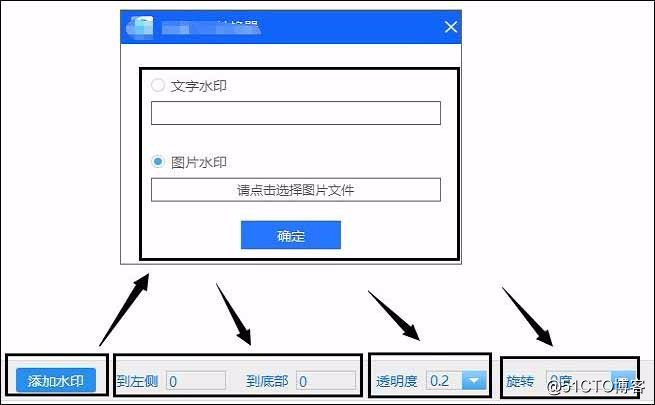
12.然後使用鼠標點擊界面內上方的【自定義】按鈕,再點擊右邊的【瀏覽】選項,就能為添加水印後的pdf文件在電腦本地設置個保存路徑。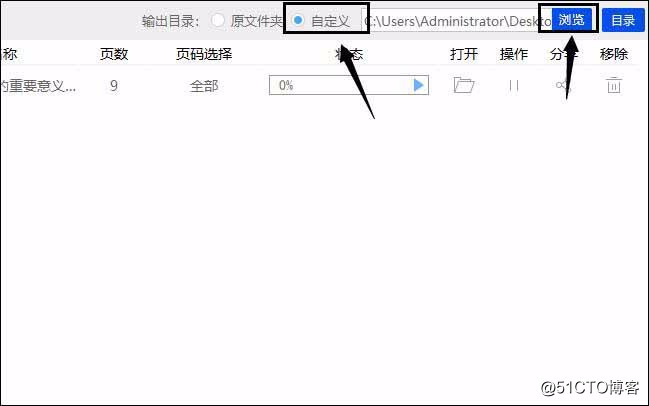
13.現在大家就可拿起鼠標點擊轉換器界面內右下角的【開始轉換】選項,使轉換器開始給添加的pdf文件添加水印。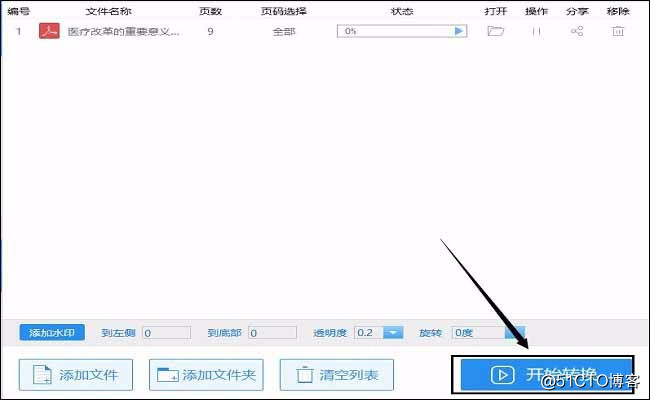
14.當轉換器中【狀態】選項下方框內數字變為佰分佰時,說明添加水印的操作已經完成了。小夥伴們點擊界面內【打開】選項下的文件夾圖標,就能把添加水印後的文件自動打開進行查看了。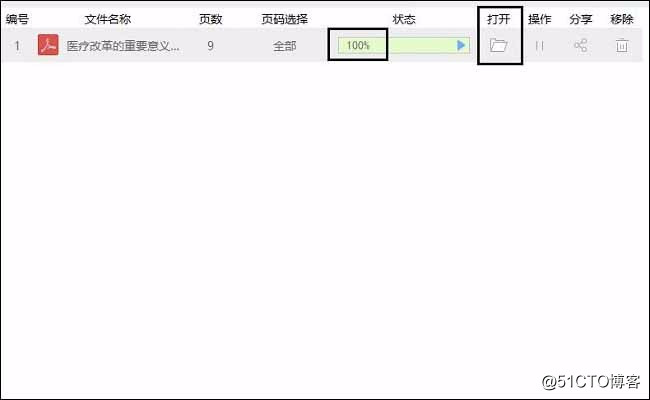
怎麽給pdf添加水印的具體操作方法,已經在上述文章內容當中一步步告訴大家了。希望此次地教學分享,能幫助大家解決相關問題,也願小夥伴們今後再遇到pdf添加水印的操作時,都可輕松解決。
怎麽給pdf添加水印,只需幾步輕松解決
